| 일 | 월 | 화 | 수 | 목 | 금 | 토 |
|---|---|---|---|---|---|---|
| 1 | 2 | 3 | 4 | 5 | 6 | 7 |
| 8 | 9 | 10 | 11 | 12 | 13 | 14 |
| 15 | 16 | 17 | 18 | 19 | 20 | 21 |
| 22 | 23 | 24 | 25 | 26 | 27 | 28 |
| 29 | 30 |
- 유튜브 멈춤
- onedrive 바탕화면 에러
- 컴퓨터 전원 안꺼짐
- 가로줄무늬 노트북
- out of memory 해결방법
- 유튜브 멈춤 해결 방법
- Win32Bridge 원도우 오류
- 노트북 전원 안꺼질때 해결방법
- 멜론 멈춤 원인
- 전원 안꺼질때 방법
- 유튜브 멈춤 해결
- 멜론 해지방법
- 가성비 노트북 추천
- 유튜브 정지되는 현상
- desktop 위치를 사용할수 없습니다.
- onedrive 사용할수 없습니다.
- Win32Bridge 해결방법
- 게이밍 노트북 추천
- 멜론 재생 끊김 해결
- 멜론 노래 멈춤 해결방법
- 멜론 노래 멈춤
- 데스크탑 위치를 사용할수 없습니다.
- 삼성 가로줄
- 가성비 노트북
- onedrive 바탕화면 오류
- 멜론 끊김 해결
- 삼성 노트북 전원 안켜짐
- 유튜브 중단 해결
- Win32Bridge 에러
- 멜론 멈춤 해결
- Today
- Total
리뷰
윈도우10 롤(LOL) 게임 튕김 현상 발생원인 및 해결방법 본문
방법:
===============================
윈도우10에서 롤 게임이 튕김 증상이 있습니다. 이 이유는 백신, 디펜더, X-box 앱 때문에 발생하게 됩니다.
백신과 디펜더는 바이러스 및 악성코드 감시에 실시간 설정이 되어 있습니다. 이 둘의 공통점은 바이러스가 아닌데 바이러스로 오인해버려 파일을 제거를 해버리게 됩니다. 게임이나 프로그램에 조금이라도 이상한 코드(프로그램 구성 소스)가 발견되면 바이러스라고 오인해 제거를 해버리기 때문에 문제가 됩니다.
In fact, 게임의 코드 중 오인할 만한 코드가 발견이 되면 즉각적으로 물어보지 않고 제거 혹은 손상을 시켜버리기 때문에 게임이 실행이 되는데 튕겨버리는 증상이 나타납니다. 손상된 그 파일을 읽는 순간 게임은 튕기게 되는 것이죠.
백신과 디펜더가 아닌 윈도우10에 기본앱으로 탑재되어있는 X-box의 Game Bar에서 게임간 충돌로 인해 생기는 경우가 있었습니다. X box Game Bar 버전이 낮은 경우 이 경우가 발생 했었는데, 쉽게 X-box를 비활성화로 두게되면 해당 문제는 사라지게 됩니다. x-box Game Bar를 이용한다면 게임 시작을 하게되면 우측 하단에 게임 녹화가 가능하다는 문구가 뜹니다.
백신과 디펜더 혹은 x-box의 Gamebar의 문제가 아니라면 윈도우를 메인보드를 고려하지 않고 설치해버려 하드웨어 인식장애가 일어났기 때문에 생기는 증상으로 메인보드에 맞게 GPT, MBR과 UEFI, Legacy에 맞쳐서 디스크 재할당 작업 후 윈도우 설치가 이뤄져야 합니다.
§ 백신 및 디펜더의 문제 해결방법
: 백신은 제거를 하시고, 디펜더는 아래의 방법에 따라 비활성화 하시기 바랍니다.
■ 디펜더 비활성화 방법
- [Windows Key + i]를 누릅니다.
- Smart 검색 후 "Windows 보안을 선택합니다.
- 앱 및 브라우저 컨트롤 클릭
- 평판 기반 보호 설정 선택
- 모두 끔 선택
- 홈 클릭
- 바이러스 및 위협 방지 선택
- 바이러스 및 위협 방지 설정 - "설정 관리" 선택
- 모두 "끔"으로 변경
- Defender Control.exe를 받아 "사용 안 함" 선택

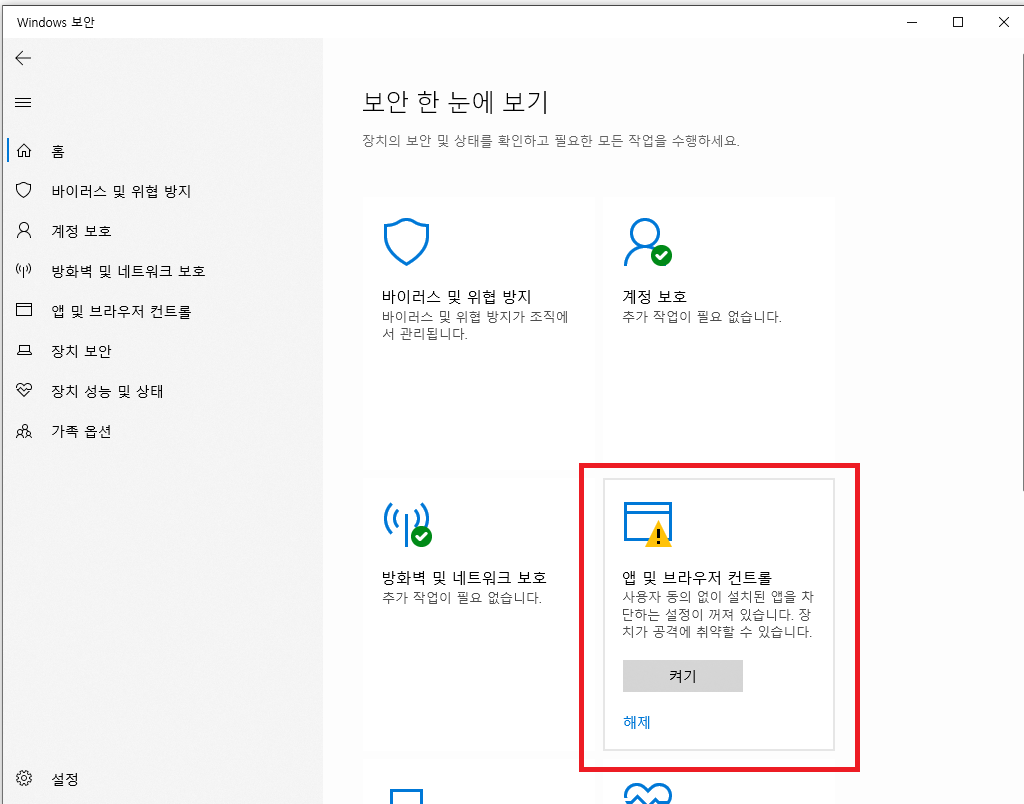
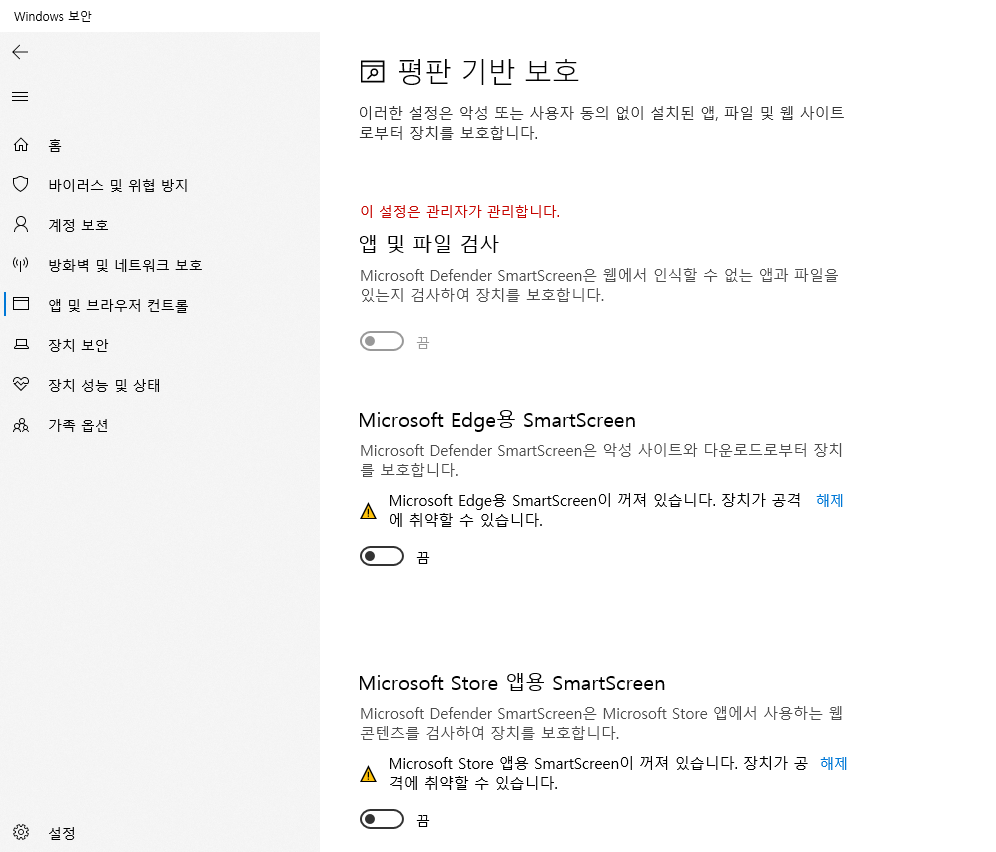
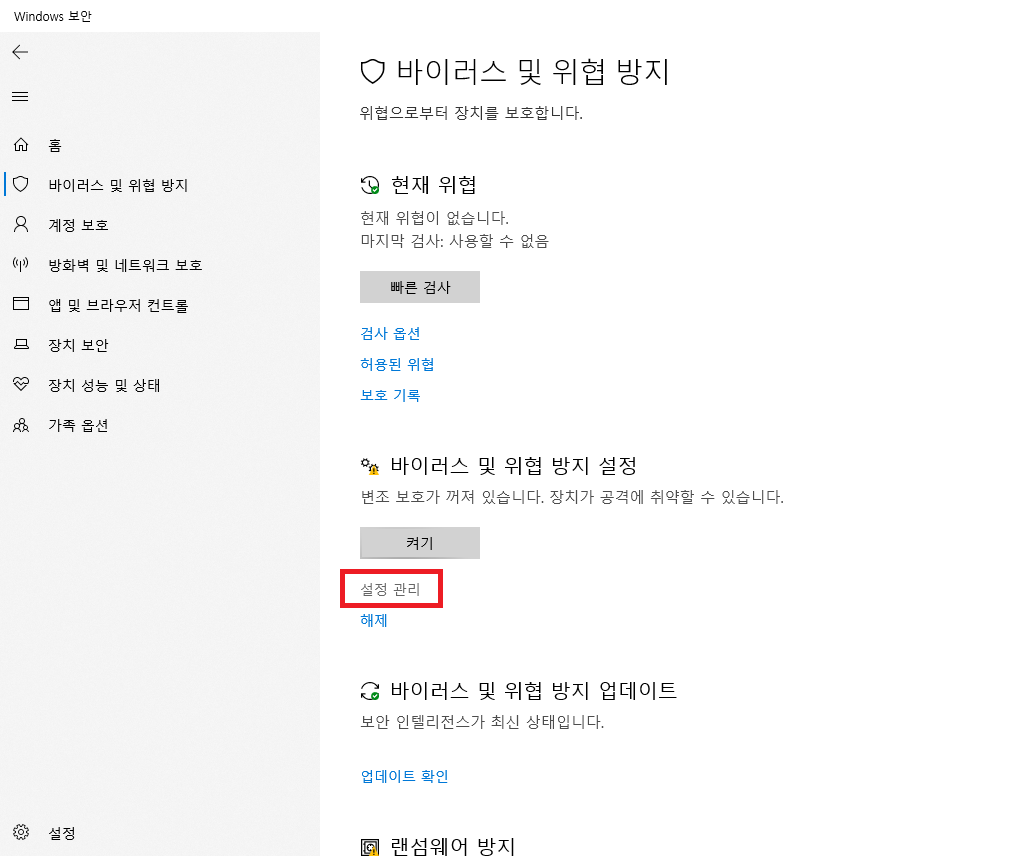
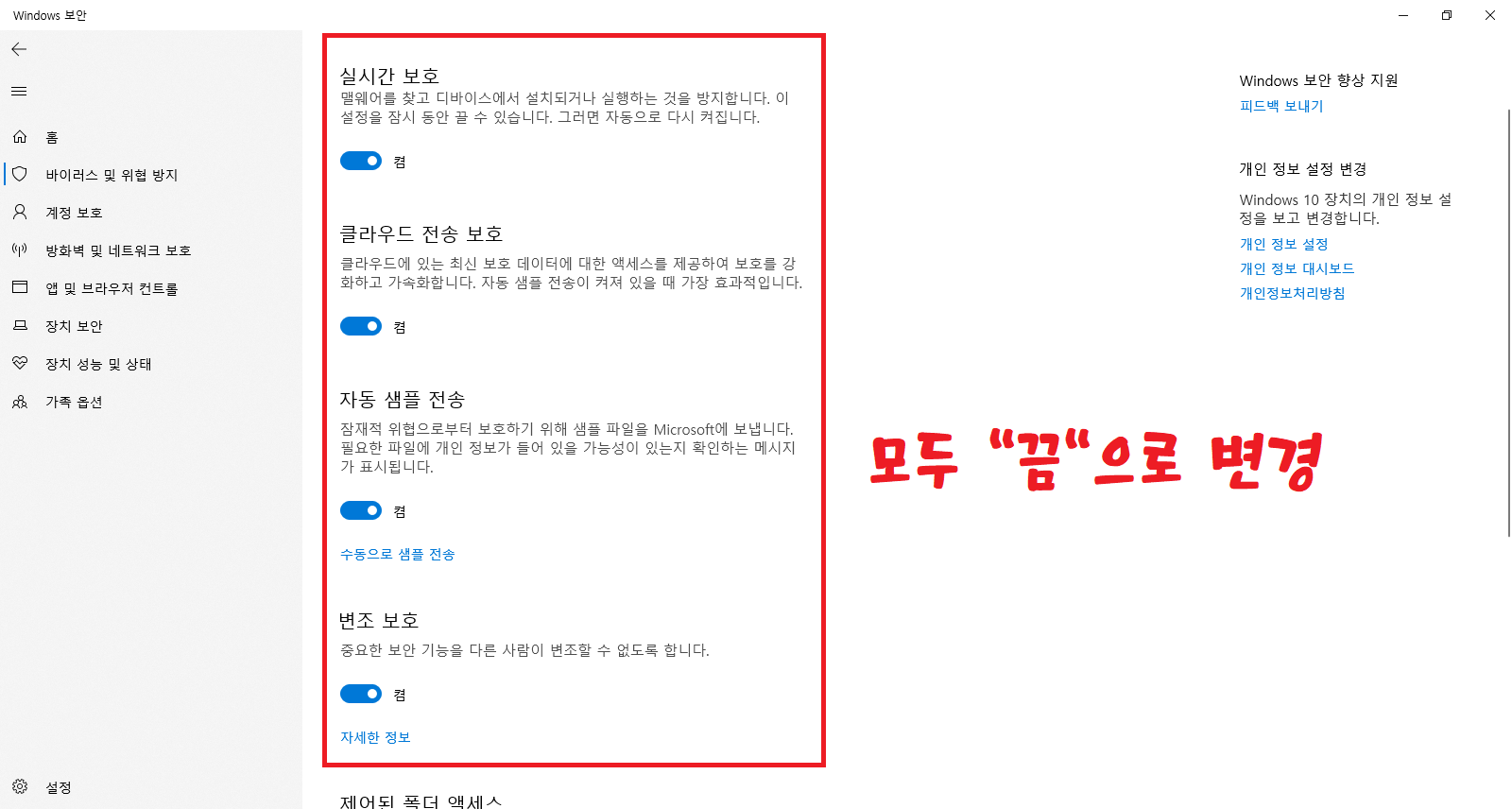

§ X-box의 문제인 경우
: 아래 프로그램을 실행시켜 X-box를 비활성화 시키시기 바랍니다. 1을 입력 후 엔터하시면 됩니다.

'컴퓨터' 카테고리의 다른 글
| 노트북 모델명 확인 1분해결 (0) | 2022.06.01 |
|---|---|
| 삼성전자 갤럭시북프로360 NT950QDB-KI72N 스펙 (0) | 2022.05.30 |
| xapofx1_5.dll 오류 해결할 수 있는 두 가지 방법 (0) | 2022.05.28 |
| 윈도우10 허용 되지 않은 변경이 차단됨 오류 해결 방법 (0) | 2022.05.28 |
| 모두 다 지울 수 있다! Your Uninstaller 삭제프로그램 (0) | 2022.05.26 |




